Το Android δεν λειτουργεί σε wifi. Το Internet δεν λειτουργεί μέσω Wi-Fi στο Android. Επίλυση προβλημάτων
Πολλοί χρήστες, ενώ συνδέουν το τηλέφωνο ή το tablet που βασίζονται στο Android σε Wi-Fi, αντιμετωπίζουν διάφορα προβλήματα, όπως το μη λειτουργικό Internet μέσω WI-Fi. Στο σημερινό άρθρο θα εξετάσουμε τα πιο δημοφιλή προβλήματα που προκύπτουν μετά τη σύνδεση μιας κινητής συσκευής σε ένα ασύρματο δίκτυο.
Για παράδειγμα, πραγματοποιήσατε τηλεφωνική σύνδεση σε οικιακό ή ασύρματο δίκτυο εργασίας, η ίδια η σύνδεση πηγαίνει, αλλά το Διαδίκτυο αρνείται να εργαστεί. Ταυτόχρονα, οι ιστότοποι στη μηχανή αναζήτησης δεν μπορούν να ανοίξουν, η υπηρεσία Play Store δεν φορτώνεται, δεν λειτουργούν άλλα προγράμματα που απαιτούν πρόσβαση στο Internet. Αν και υπάρχουν εξαιρέσεις όταν, για παράδειγμα, οι ιστότοποι στο πρόγραμμα περιήγησης ανοίγουν εύκολα, αλλά το Play Store δεν λειτουργεί και τα βίντεο του YouTube δεν μπορούν να προβληθούν. Συνήθως, σε τέτοιες περιπτώσεις, το εικονίδιο Wi-Fi αποκτά μια γκρι απόχρωση και όχι το συνηθισμένο μπλε, όπως συνήθως συμβαίνει.
Οι περισσότεροι χρήστες, λέγοντας ότι ένα ασύρματο δίκτυο δεν λειτουργεί σε ένα κινητό τηλέφωνο, υπονοεί αυτή την περίσταση όταν το Android είναι συνδεδεμένο με Wi-Fi με επιτυχία, αλλά δεν φορτώνει τίποτα. Εάν το smartphone σας δεν μπορεί να βρει κανένα δίκτυο Wi-Fi ή υπάρχουν κάποια ελαττώματα κατά τη σύνδεση, αυτό είναι ένα εντελώς διαφορετικό πρόβλημα που απαιτεί ξεχωριστό θέμα. Σε αυτή την περίπτωση, μην ξεχάσετε να ελέγξετε το δρομολογητή σας. Σήμερα θα συζητήσουμε ακριβώς την κατάσταση όταν μια κινητή συσκευή συνδέεται χωρίς προβλήματα με ένα ασύρματο δίκτυο και δημιουργούνται δυσκολίες στο έργο του ίδιου του Διαδικτύου.
Στην πραγματικότητα, οι λόγοι για αυτό το σφάλμα μπορεί να είναι πολύ διαφορετικοί, καθώς και οι λύσεις του. Η δυσκολία έγκειται στο γεγονός ότι οι παραβιάσεις μπορούν να συμβούν εξαιτίας ορισμένων ελαττωμάτων στις ρυθμίσεις της ίδιας της συσκευής και λόγω των ρυθμίσεων του δρομολογητή. Πρώτα πρέπει να ελέγξετε την ορθότητα των ρυθμίσεων στο τηλέφωνό σας ή το tablet σας και εάν όλα παραμένουν αμετάβλητα, αλλάξτε τις ρυθμίσεις του ίδιου του δρομολογητή.
Καταρχήν, ελέγξτε αν υπάρχουν προβλήματα με την πρόσβαση στο Internet σε άλλες συσκευές. Με άλλα λόγια, πρέπει να εξαλείψετε τα λάθη από την πλευρά του δρομολογητή. Πιθανώς, υπάρχουν ορισμένες παραβιάσεις στον πάροχο. Διαβάστε για το.
Το Internet δεν λειτουργεί μέσω Wi-Fi στο Android. Επίλυση προβλημάτων
- 1. Αρχικά δοκιμάστε να συνδέσετε και να αποσυνδέσετε το ασύρματο δίκτυο σε υπολογιστή ή τηλέφωνο. Ενεργοποιήστε και απενεργοποιήστε τη λειτουργία πτήσης. Επανεκκινήστε τη συσκευή. Σε ορισμένες περιπτώσεις λειτουργεί.
- 2. Ελέγξτε τις ρυθμίσεις διακομιστή μεσολάβησης. Εάν ένας διακομιστής μεσολάβησης έχει επισημανθεί στις ρυθμίσεις του ασύρματου δικτύου σας, τότε κατά πάσα πιθανότητα το Διαδίκτυο δεν θα λειτουργήσει. Πρέπει να μεταβείτε στις ρυθμίσεις και, εάν χρειάζεται, να απενεργοποιήσετε τον διακομιστή μεσολάβησης. Για να το κάνετε αυτό, ανοίξτε τον πίνακα με τη λίστα των δικτύων Wi-Fi και το δίκτυο με το οποίο συνδέεστε. Στη συνέχεια, κάντε κλικ στο επιθυμητό δίκτυο και κρατήστε το για λίγο. Θα εμφανιστεί ένα μενού στην οθόνη όπου πρέπει να βρείτε ένα στοιχείο όπως " Αλλαγή δικτύου". Αυτό θα σας βοηθήσει να ανοίξετε τη ρύθμιση διακομιστή μεσολάβησης (θα πρέπει να απενεργοποιηθεί).

Μετά, σημειώστε το πλαίσιο δίπλα στην κατηγορία " Εκτεταμένες λειτουργίες"Και κατεβείτε λίγο χαμηλότερα, στην καρτέλα" Διακομιστή μεσολάβησης". Εάν οι ρυθμίσεις είναι " με το χέρι", Το Ίντερνετ κατά πάσα πιθανότητα δεν θα ξεκινήσει. Διαβάστε προσεκτικά την εικόνα, πιθανώς στην περίπτωσή σας, θα υπάρξουν κάποιες διαφορές.
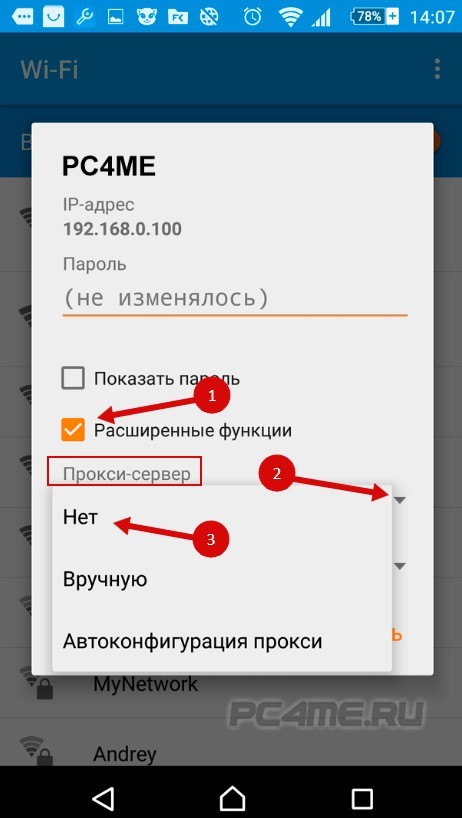
- 3. Ελέγξτε τις ρυθμίσεις αριθμού, ώρας και ζώνης ώρας.. Σε οποιαδήποτε κινητή συσκευή με λειτουργικό σύστημα Android, αυτές οι παράμετροι πρέπει να έχουν ρυθμιστεί σωστά. Λόγω αυτών των ρυθμίσεων, το Play Store συνήθως δεν λειτουργεί και το εικονίδιο Wi-Fi γίνεται γκρίζο και δεν ανοίγουν άλλες εφαρμογές. Αυτές οι παράμετροι έχουν οριστεί σε " Ρυθμίσεις“, “Ημερομηνία και ώρα". Είναι προτιμότερο να ρυθμίσετε τη λειτουργία ώρας 24 ωρών. Βεβαιωθείτε ότι έχετε ελέγξει αυτές τις ρυθμίσεις στο τηλέφωνό σας. Είναι δυνατή η ρύθμιση της ρύθμισης σε αυτόματη λειτουργία.

Αφού ορίσετε τις σωστές ρυθμίσεις, την εφαρμογή Play Market και άλλες εφαρμογές με λειτουργία συγχρονισμού,αρχίζουν να λειτουργούν. Αυτό είναι ένα αποδεδειγμένο γεγονός επανειλημμένα.
4. Επίσης, στο Android μπορεί να εγκατασταθεί το πρόγραμμα "Ελευθερία". Εάν το έχετε, τότε στην εφαρμογή θα πρέπει να το σταματήσετε. Εάν διαγραφεί, επαναλάβετε τη φόρτωση, μεταβείτε στο πρόγραμμα, κάντε κλικ στο κουμπί " Σταματήστε"Στη συνέχεια, αφαιρέστε ήσυχα. Πολλοί χρήστες επισημαίνουν ότι εξαιτίας αυτού, υπάρχουν προβλήματα με το αδρανές internet μέσω wi-fi. Μετά από αυτές τις ενέργειες, το Διαδίκτυο μπορεί να κερδίσει.
5. Ορίστε αυτόματα τη διεύθυνση IP. Εάν τα προβλήματα συνδέονται με IP, τότε η συσκευή δεν μπορεί να συνδεθεί με Wi-Fi. Για να το ελέγξετε, μεταβείτε στις ρυθμίσεις ασύρματου δικτύου και βρείτε τα χαρακτηριστικά του δικτύου σας. Επιλέξτε " Εκτεταμένες λειτουργίες"(Μάλλον δεν θα πρέπει να το κάνετε αυτό), μετά από το οποίο θα δείτε μια κατηγορία όπως" IP παραμέτρους” “Ρυθμίσεις IPv4"Όπου πρέπει να εγκατασταθεί αυτόματη απόκτηση IP - DHCP.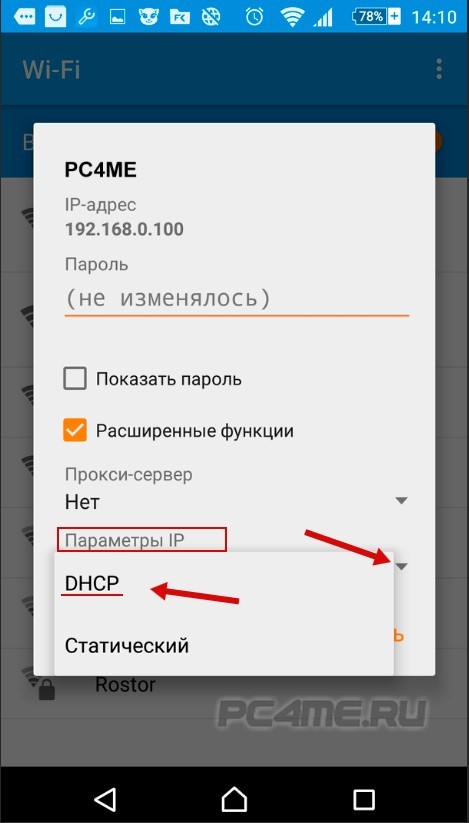
- 6. Μερικοί το έχουν σημειώσει η φόρτωση στατικών διευθύνσεων DNS θα λύσει το πρόβλημα. Αυτή η μέθοδος λειτουργεί σε περιπτώσεις όπου στη συσκευή σας το εικονίδιο Wi-Fi έχει γκρι απόχρωση και η Αγορά δεν ανοίγει. Επιπλέον, ενδέχεται να μην εκτελούνται μεμονωμένοι πόροι.
Για να γίνει αυτό, πρέπει να πάτε στις παραμέτρους αυτού του ασύρματου δικτύου. Επιλέξτε " Εκτεταμένες λειτουργίες"(Αν χρειάζεται) και επιλέξτε την κατηγορία" Ρυθμίσεις IPv4". Στη συνέχεια, βρείτε τα στοιχεία "Manual" και DNS1, DNS2, όπου καθορίστε τις ακόλουθες διευθύνσεις: 8.8.8.8 και 8.8.4.4 όπως στην εικόνα:
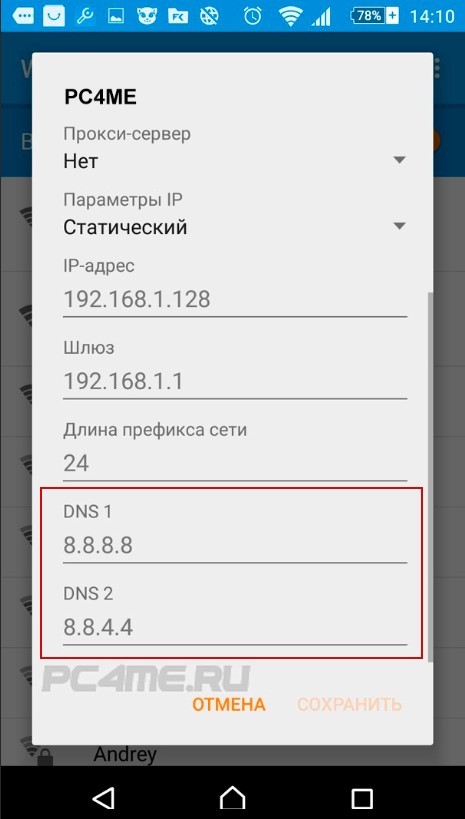
Μπορείτε να αλλάξετε το DNS στις ρυθμίσεις του δρομολογητή, αν είναι πιο εύκολο για εσάς.
- 7. Επίσης, δοκιμάστε να επαναφέρετε όλες τις ρυθμίσεις του smartphone σας, εφόσον έχετε χρόνο για νέες εγκαταστάσεις λογισμικού κ.λπ. Ωστόσο, εάν δεν λειτουργούν άλλες μέθοδοι, τότε πρέπει να γίνει επαναφορά.
Μετεγκατάσταση router ως λύση στο πρόβλημα nπου λειτουργεί στο διαδίκτυο στο τηλέφωνό σας ή στο tablet σας
Μην ξεχνάτε ότι το Διαδίκτυο από το δρομολογητή θα πρέπει να λειτουργεί σε άλλες συσκευές. Εάν αρνείται να τρέξει σε άλλες συσκευές, πρέπει να ελέγξετε τις ρυθμίσεις του δρομολογητή, επειδή δεν είναι λάθος του Android. Συνήθως, οι ακόλουθες συστάσεις παρουσιάζουν θετικά αποτελέσματα όταν το τηλέφωνο ή το tablet δεν βρίσκουν το ασύρματο δίκτυο καθόλου ή δεν μπορούν να συνδεθούν με αυτό. Επίσης, προσπαθήστε να επαναφέρετε το δρομολογητή πριν από τη ρύθμιση.
- 1. Αλλάξτε το κανάλι στη γραμμή εργαλείων του δρομολογητή. Συχνά, ήταν αυτός που προκάλεσε προβλήματα με τη σύνδεση με το Wi-Fi. Δεν μπορείτε καν να αναζητήσετε ένα διαθέσιμο κανάλι, επειδή αυτή η διαδικασία θα χρειαστεί πολύ χρόνο, αρκεί να εγκαταστήσετε οποιαδήποτε στατική, για παράδειγμα - 7. Για να το κάνετε αυτό, μεταβείτε στην καρτέλα " Wirelees"(Σε διαφορετικά μόντεμ η καρτέλα θα είναι παρόμοια), στη συνέχεια σε" Συρμάτινα καλώδια"Και επιλέξτε οποιοδήποτε στο παράθυρο" Κανάλι"Και κάντε κλικ στο κουμπί" Αποθήκευση“.

- 2. Στο ίδιο σημείο όπου υπάρχει δυνατότητα αλλαγής του καναλιού, συνήθως μπορείτε να αλλάξετε την περιοχή. Αυτές οι ρυθμίσεις βρίσκονται κυρίως στη σελίδα με τα εργαλεία στο ασύρματο δίκτυο. Καθορίστε την επιθυμητή περιοχή.
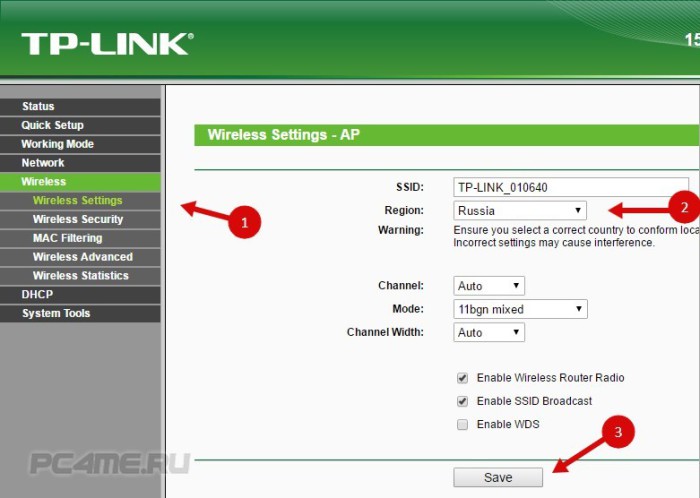
- 3. Αμέσως προσπαθήστε να εγκαταστήσετε ξανά τη λειτουργία wi-fi. Τέτοιες ρυθμίσεις παρέχονται σε κάθε δρομολογητή. Πειραματιστείτε και δοκιμάστε διάφορες διαφορετικές εκδόσεις. Για παράδειγμα, ορίστε την επιλογή n μόνο. Σε αυτή την περίπτωση, βεβαιωθείτε ότι έχετε αποθηκεύσει όλες τις αλλαγές και επανεκκινήσετε το δρομολογητή.

Ορισμένες από τις παραπάνω συμβουλές θα πρέπει να βοηθήσουν, αν υπάρχουν προβλήματα με το έργο του Internet ενώ συνδέεστε με Wi-Fi.



















